本节须知:使用使用的开发是自备Arduino套餐,如您未完成上一节的烧录操作,请返回上一节教程,查看烧录步骤,并对Arduino进行烧录,否则无法正常使用。
本节教程分为两个模块,第一步读取配置,第二步配置按键板
模块一:读取主板配置与保存
如果是自备Arduino,首次使用需要写入配置,请确保在烧录后已写入配置,若没有请返回上一节写入配置。
第一步,打开软件程序:
完成下载后解压,打开目录中的 MMJoySetup.exe 程序,启动调试软件,对主板进行调试。
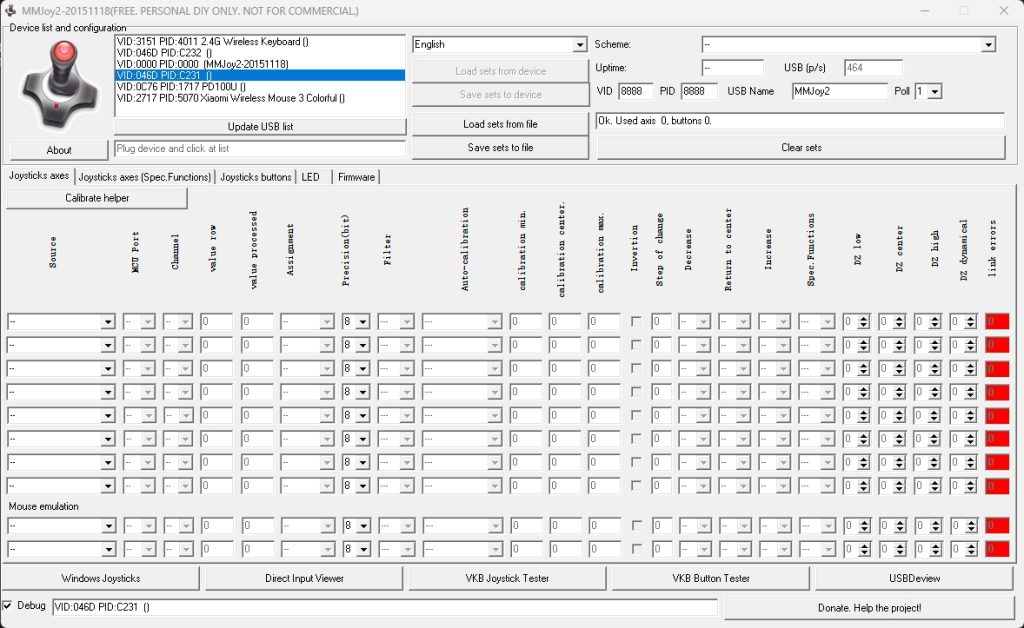
第二步,软件内连接设备:
打开界面后,我们需要找到USB list里的类似于MMjoy的设备,例如案例中的MMjoy2。
在USB list中双击设备名称,左侧摇杆由红色变为蓝色后,即为成功连接。
连接成功后需要点击Load sets form device,读取设备参数。
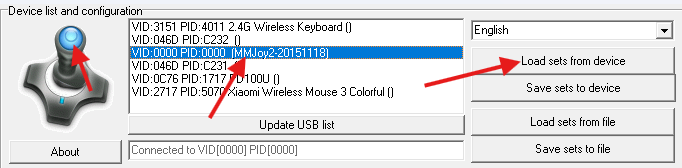
这样我们就完成了配置的读取。
保存配置:在我们修改完毕参数后,一定要记得点击Save sets to device进行保存配置,否则配置将不被保存。
模块二:配置按键拓展板
打开软件的 Joysticks buttons 对按键板数量进行配置。
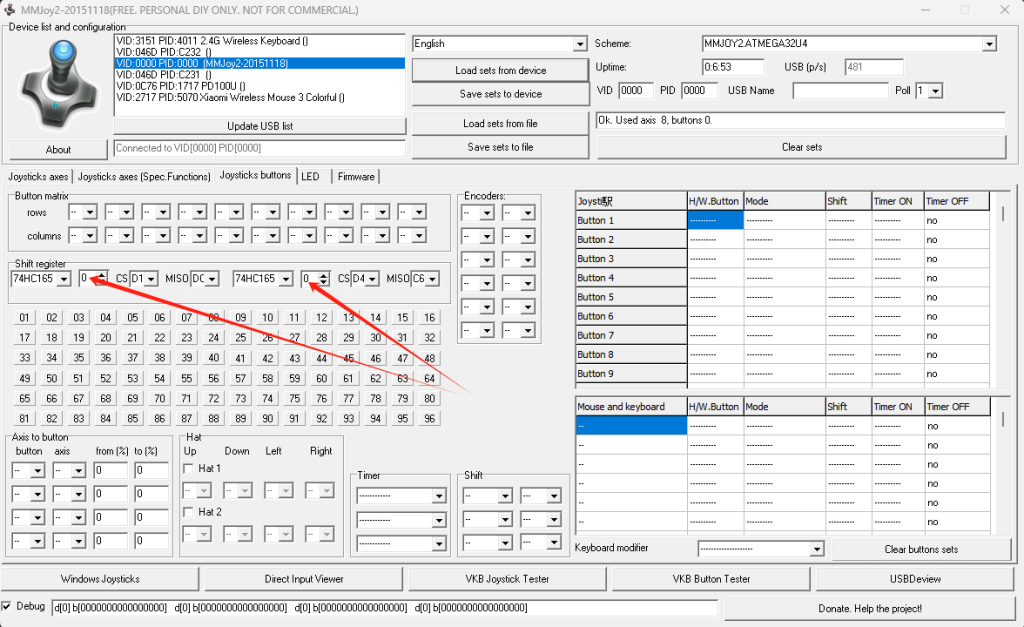
如果没有使用按键拓展板,则两个按键设置为0。
如果使用按键板接口1,那么仅设置左侧。
如果使用按键板接口2,那么仅设置右侧。
如果按键板接口1和按键板接口2同时连接,那么同时设置左右两侧数量。
设置方法如下:
一块按键板相当于三个数量,所以使用一块的情况下,数字应设为3,两块则为6。
例如:每块主板最大支持拓展4块按键板
按键板接口1 连接了2个按键板,因此左侧的数字应设为6
按键板接口2 连接了1个按键板,因此右侧的数字应设为3




没有回复内容